Ieškote būdo, kaip savo tiesiogines transliacijas padaryti dinamiškesnes ir vizualiai patrauklesnes? Slinkimo tekstas gali būti puikus sprendimas. Šiame vadove parodysiu, kaip " Streamlabs OBS" galite lengvai kurti tekstus, kurie sklandžiai slenka per ekraną. Nesvarbu, ar norite pateikti svarbios informacijos, naujienų, ar tiesiog pramogai, veiksmingas slinkimo tekstas gali suteikti jūsų transliacijai baigiamąjį akcentą.
Pagrindinės įžvalgos
Norėdami sukurti slinkimo tekstą, turite atlikti tik kelis veiksmus: pridėti tekstą, taikyti filtrą ir nustatyti norimus slinkimo parametrus. Šiame vadove bus aprašyti visi žingsniai, kad įsitikintumėte, jog iš "Streamlabs OBS" gaunate maksimalią naudą.
Žingsnis po žingsnio vadovas
Pirmiausia, norėdami pradėti pridėti slinkties tekstą, turėsite atidaryti "Streamlabs OBS". Kad tai padarytumėte efektyviai, atlikite šiuos veiksmus:
Pridėti tekstą
Norėdami sukurti slinkties tekstą, pradėkite nuo teksto pridėjimo. Norėdami tai padaryti, spustelėkite pliuso ženklą (+) po šaltiniais "Streamlabs OBS" programoje.
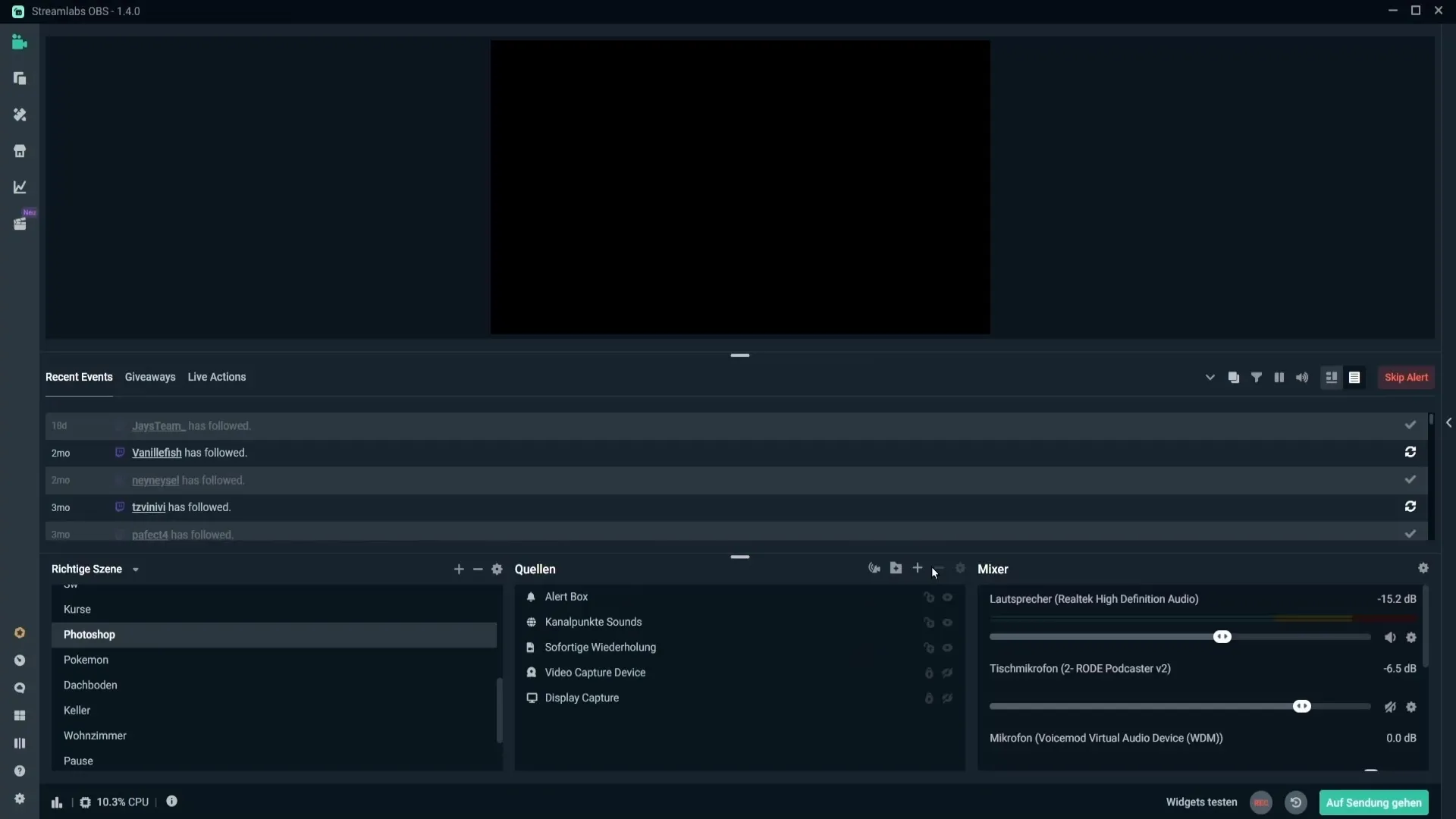
Tada pasirinkite "Text (GDI+)" (tekstas (GDI+)), kad pridėtumėte naują šaltinį. Įveskite tinkamą pavadinimą, pavyzdžiui, "scrolltext" (slinkimo tekstas), ir spustelėkite "Add" (pridėti). Dabar įveskite norimą tekstą, pavyzdžiui, "This is a text for the video" (Tai vaizdo įrašo tekstas). Įvedus žodžius patartina paspausti tarpo klavišą, kad tarp taško ir pirmosios raidės būtų paliktas tarpas.
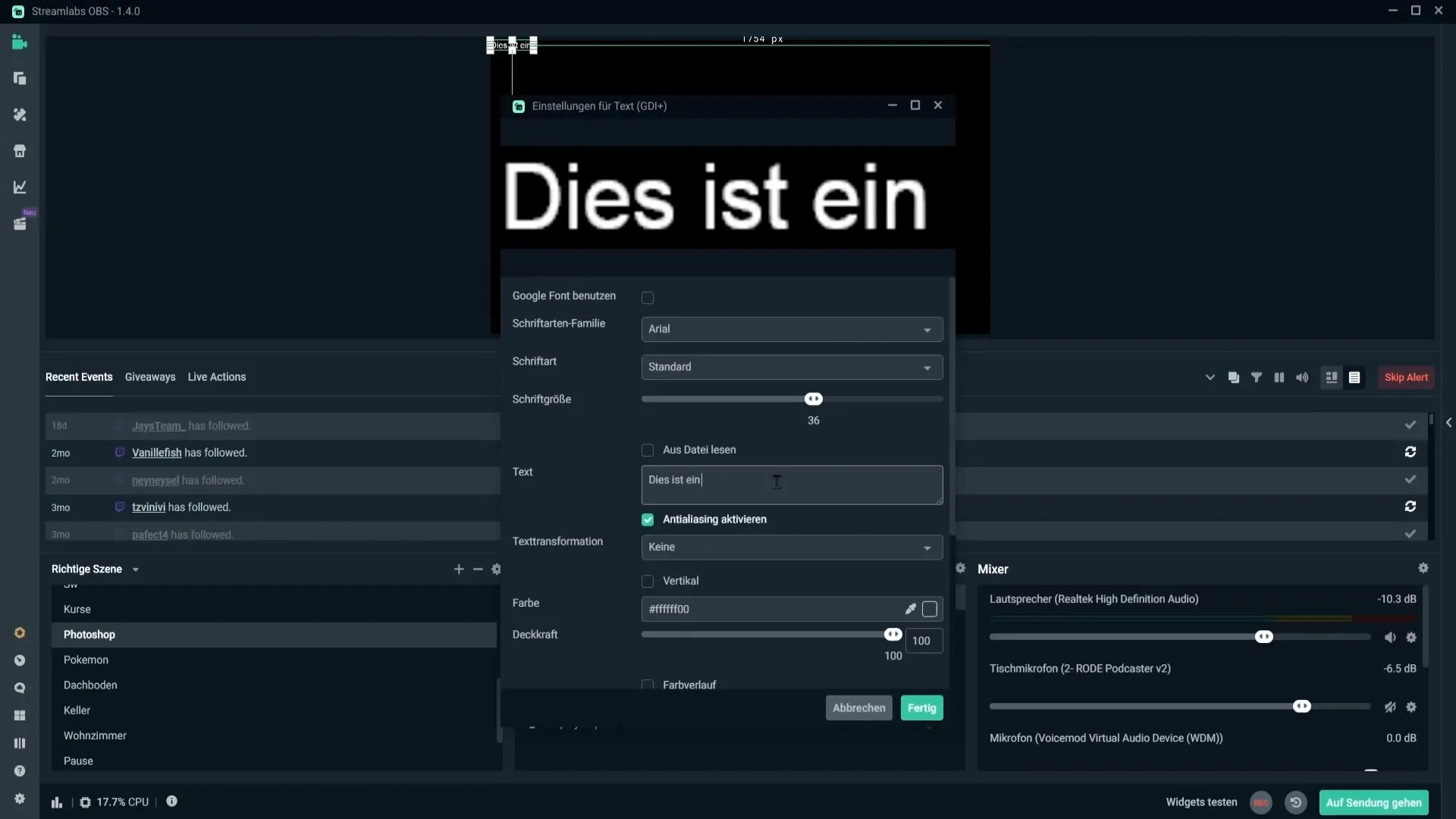
Kai būsite patenkinti tekstu, spustelėkite "Done", kad tekstas būtų rodomas ekrane. Nepamirškite sureguliuoti teksto dydžio, kad jis būtų aiškiai matomas.
Pridėti filtrą
Dabar metas išjudinti slinkimo tekstą. Dešiniuoju pelės klavišu spustelėkite pridėtą tekstą ir kontekstiniame meniu pasirinkite "Filter" (filtras).
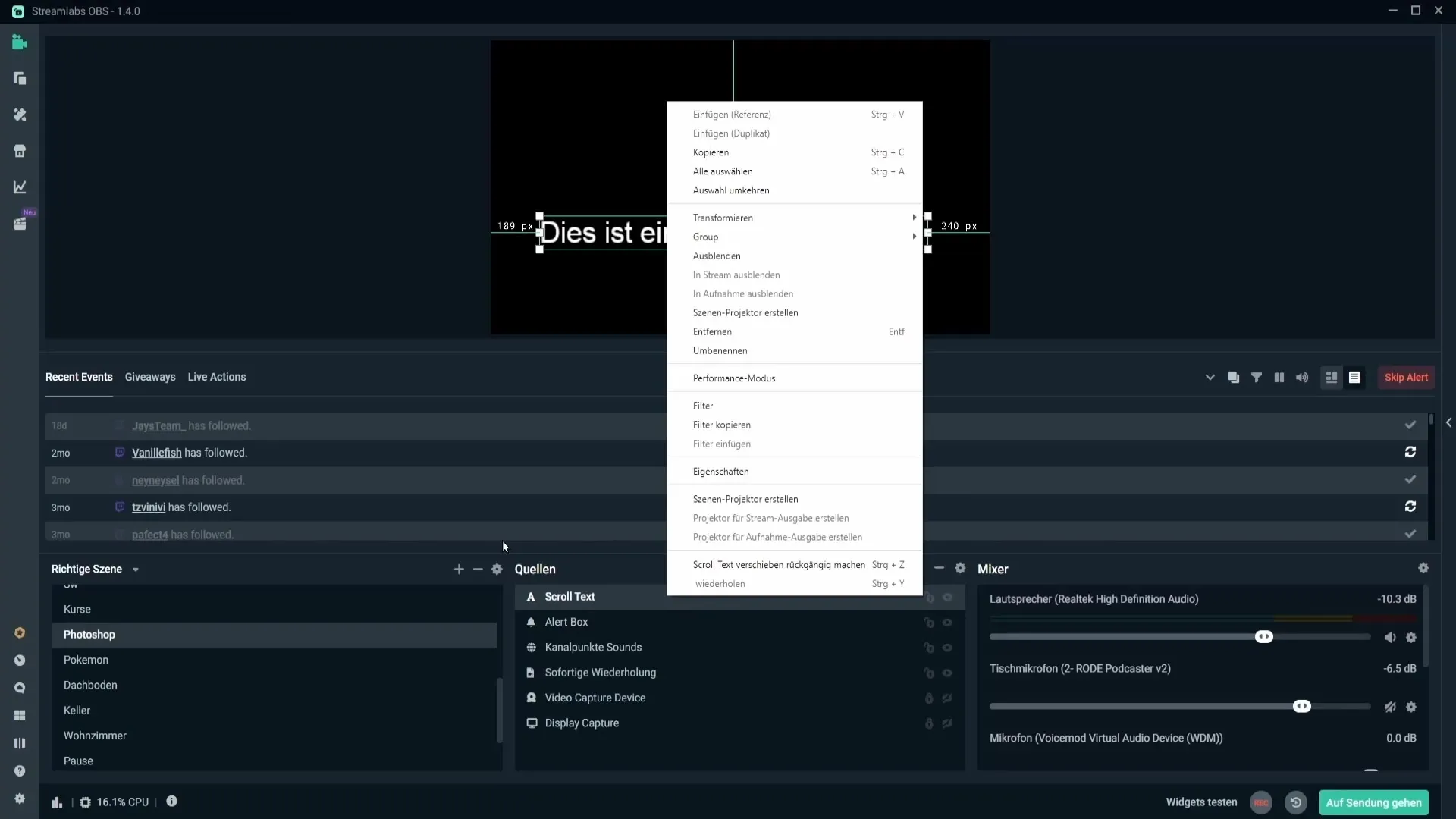
Dabar pridėkite naują filtrą ir pasirinkite filtro tipą "Scroll" (slinkimas). Spustelėkite "Done" (atlikta), kad patvirtintumėte savo pasirinkimą. Čia galite nustatyti slinkimo kryptį: Pavyzdžiui, horizontaliajam greičiui galite perkelti slankiklį iš kairės į dešinę. Įsitikinkite, kad tekstą slinkote iš dešinės į kairę, kad žiūrovai galėtų jį patogiai perskaityti.
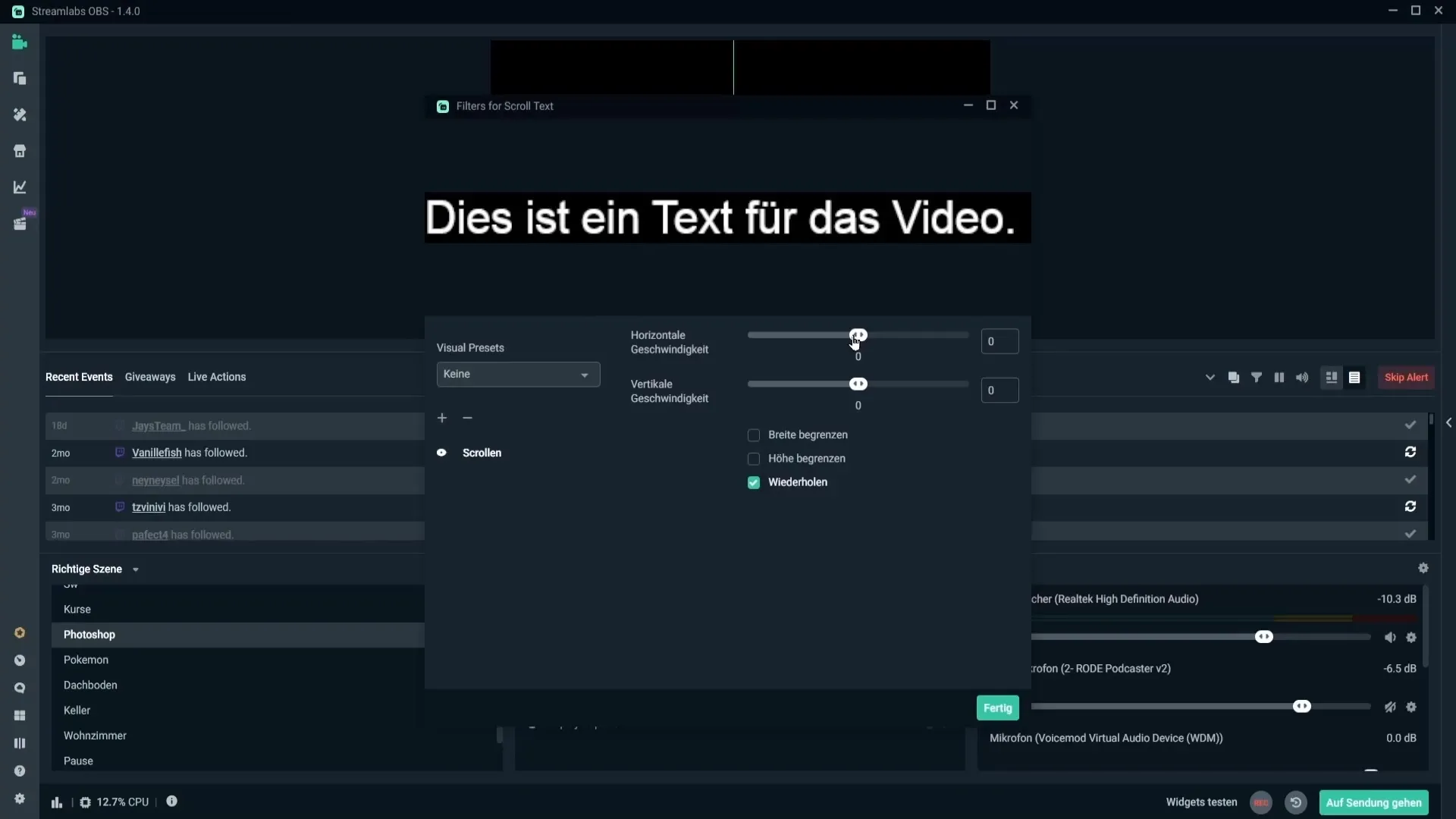
Greičio pasirinkimas
Baigę horizontaliojo slinkimo parametrus, galite nustatyti ir vertikaliojo slinkimo kryptį. Pavyzdžiui, galite slinkti tekstą iš apačios į viršų arba atvirkščiai. Vertikalaus greičio koordinačių intervalas taip pat svarbus. Dėl per didelio greičio žiūrovui gali būti sunku perskaityti tekstą. Optimalus maždaug 50 greitis yra optimalus, kad būtų užtikrintas įskaitomumas.
Apribokite plotį ir aukštį
Kitas svarbus dalykas - nustatyti teksto slinkties plotį ir aukštį. Įjunkite parinktį "Riboti plotį", kad galėtumėte kontroliuoti teksto lauko plotį. Eikite į viršų, norėdami padidinti plotį, arba į apačią, norėdami jį sumažinti.
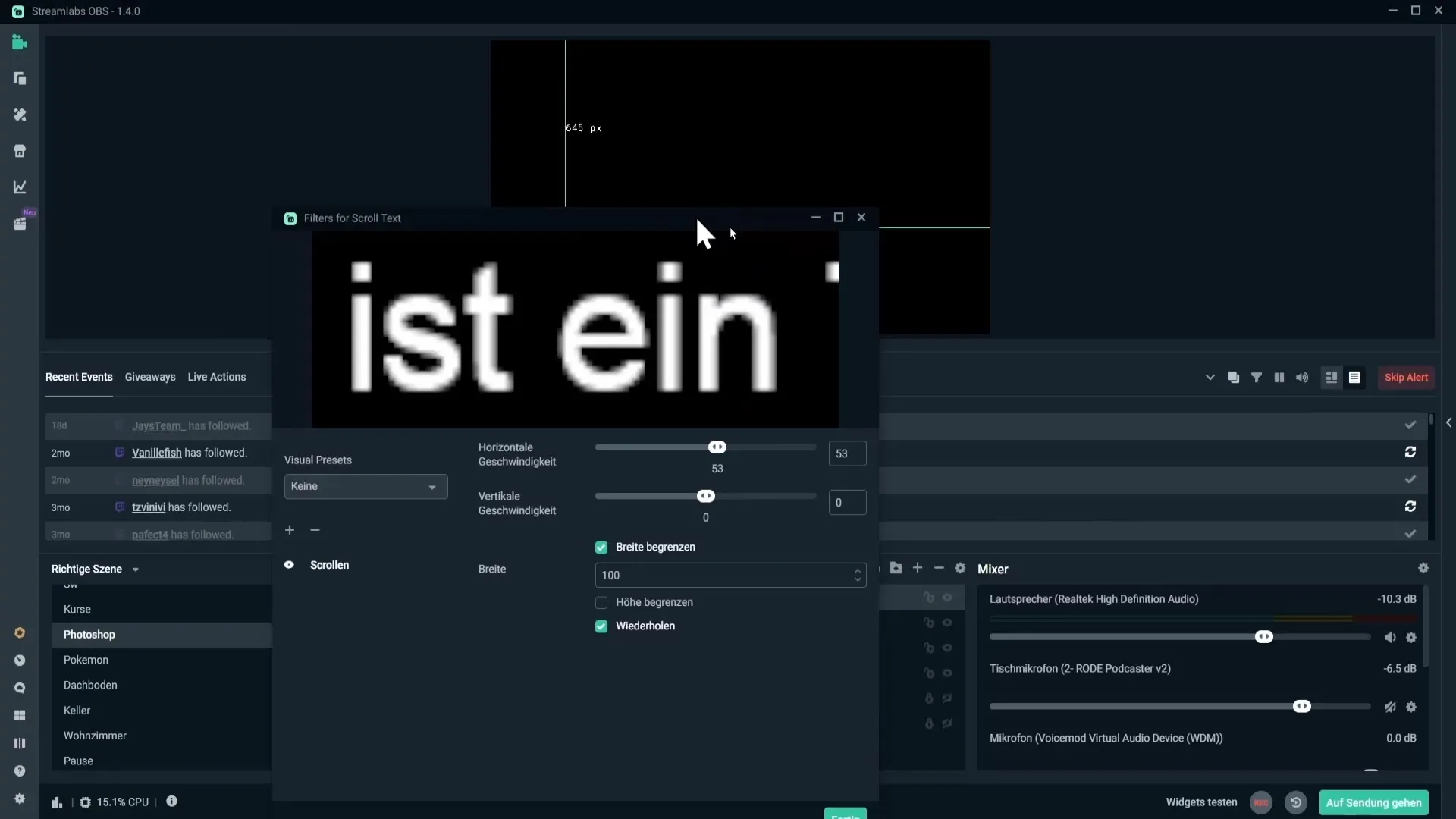
Aukščio ribojimas taip pat gali būti naudingas, kad tekstas ekrane nepasirodytų per dažnai. Galite nustatyti vertę, pavyzdžiui, 200, kad kontroliuotumėte, kaip dažnai tekstas turėtų būti rodomas.
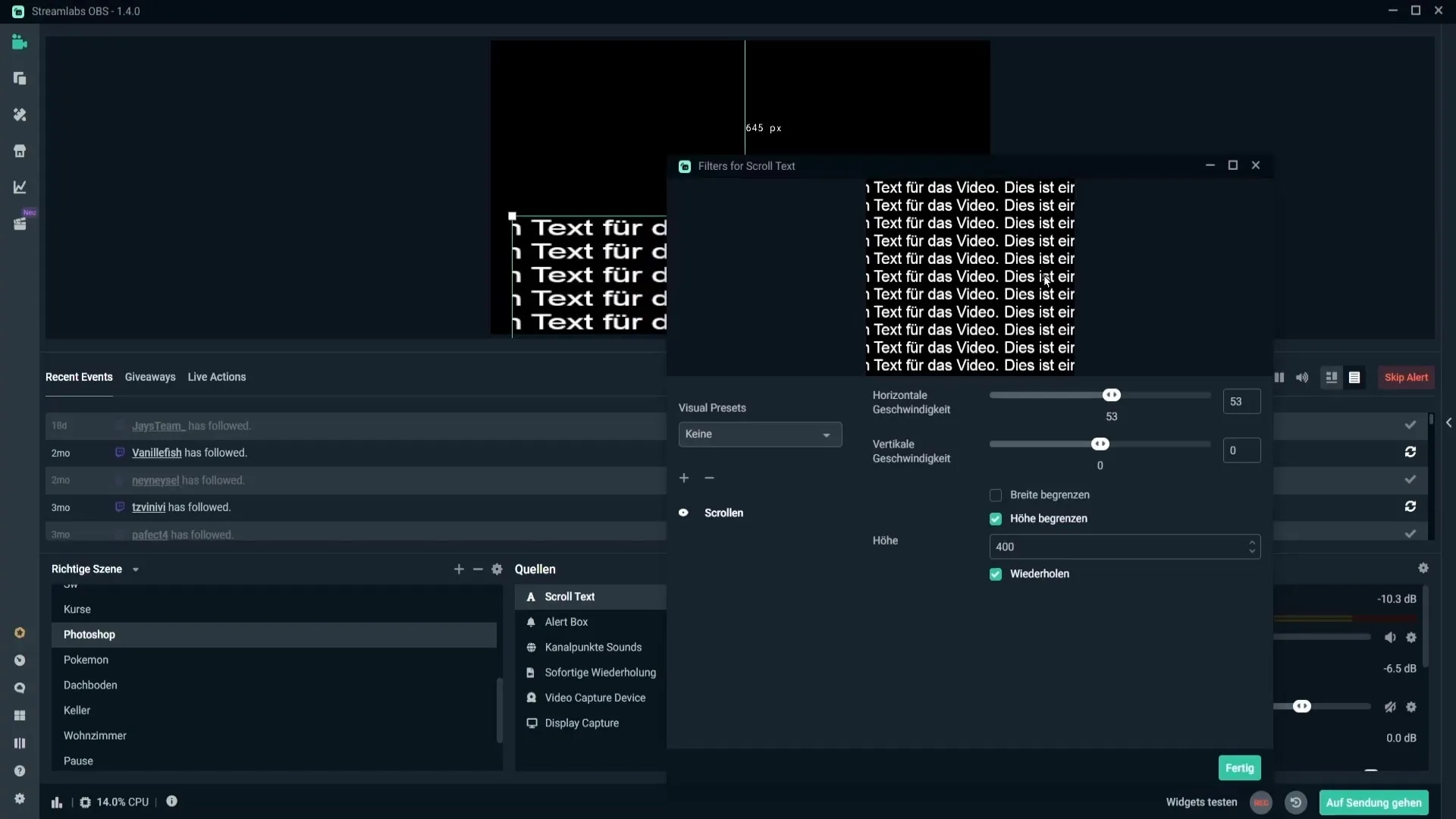
Įsitikinkite, kad įjungėte parinktį "Pakartoti". Priešingu atveju tekstas bus rodomas tik vieną kartą ir nebus kartojamas, o tai gali neatitikti jūsų interesų.
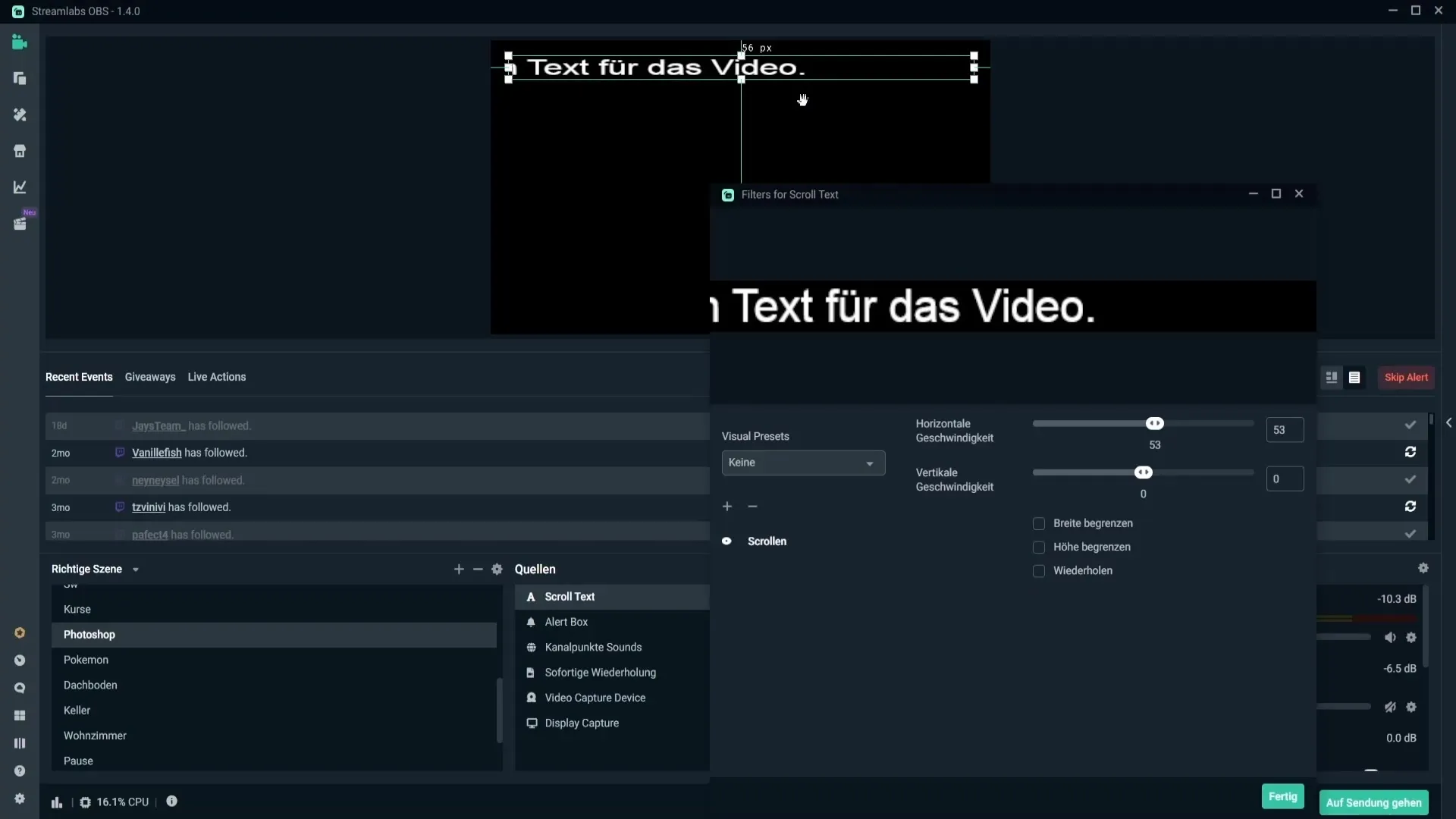
Atlikite galutinius koregavimus
Atlikę visus nustatymus, dar kartą spustelėkite "Done". Tada galite koreguoti teksto plotį laikydami nuspaustą "Shift" klavišą arba keisti jo dydį be šio klavišo, kad viskas atrodytų tobulai.
Apibendrinimas
Šiame vadove sužinojote, kaip lengvai ir efektyviai įterpti slinkties tekstą "Streamlabs OBS" programoje. Atlikę vos kelis žingsnius, galite suteikti savo srautui papildomą dimensiją, patraukliai ir dinamiškai pateikdami informaciją ir turinį.
Dažniausiai užduodami klausimai
Kaip pridėti tekstą "Streamlabs OBS"? Spustelėkite pliuso ženklą šaltiniuose, pasirinkite "Text (GDI+)" ir įveskite tekstą.
Kaip reguliuoti teksto slinkimo kryptį? Dešiniuoju pelės mygtuku spustelėkite tekstą, eikite į "Filter" (filtras) ir pridėkite filtrą "Scroll" (slinkimas). Ten galite nustatyti kryptį.
Kokiu greičiu turėtų būti slenkamas tekstas, kad jis būtų įskaitomas? Optimalus greitis yra maždaug 50, kad būtų užtikrintas įskaitomumas.
Ką reiškia parinktis "Riboti plotį"? Šią parinktį galite naudoti slinkimo teksto pločiui valdyti ir reguliuoti.
Kodėl turėčiau įjungti funkciją "Pakartoti"? jei įjungsite funkciją "Pakartoti", tekstas išliks judesyje ir slinks nuolat, priešingu atveju jis bus rodomas tik vieną kartą.


